Cobbler怎么安装CentOS
今天小编给大家分享一下Cobbler怎么安装CentOS的相关知识点,内容详细,逻辑清晰,相信大部分人都还太了解这方面的知识,所以分享这篇文章给大家参考一下,希望大家阅读完这篇文章后有所收获,下面我们一起来了解一下吧。

环境准备
CentOS Linux release 7.6.1810VMware Workstation Pro 14
安装一台主机
当前为虚拟机操作,虚拟机默认为 PXE 引导,如果是生产环境请进入 BIOS 修改 PXE 引导。
新建虚拟机
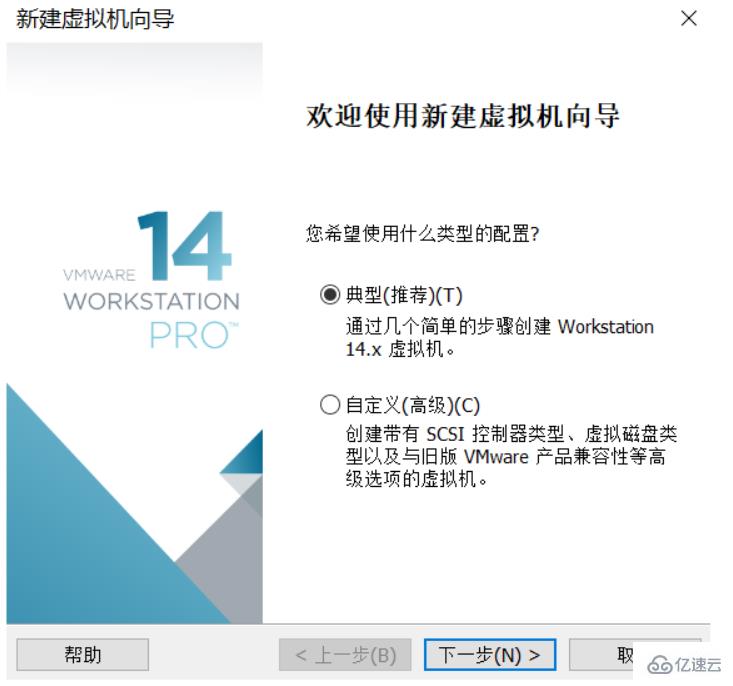
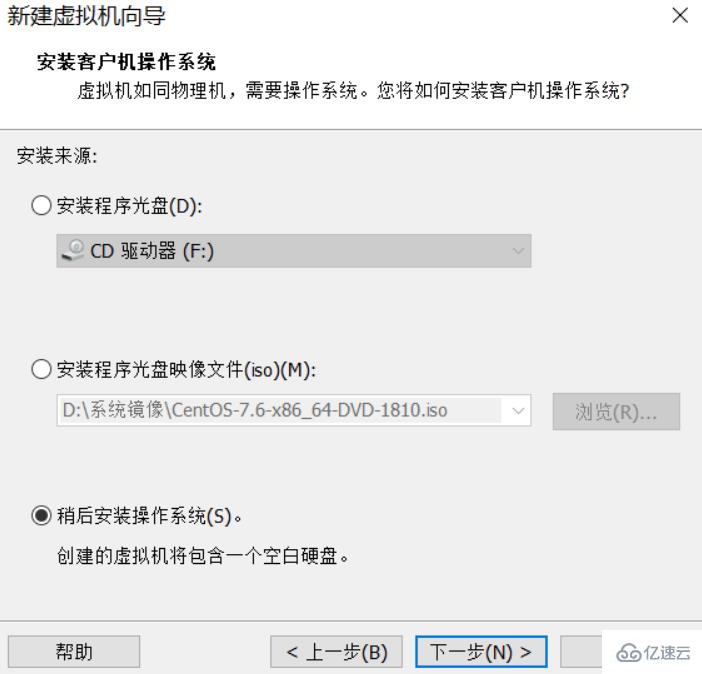
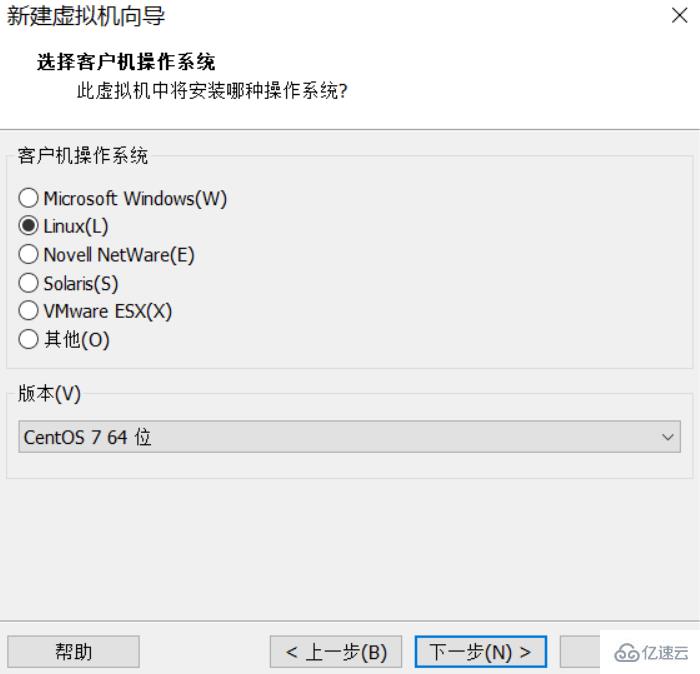
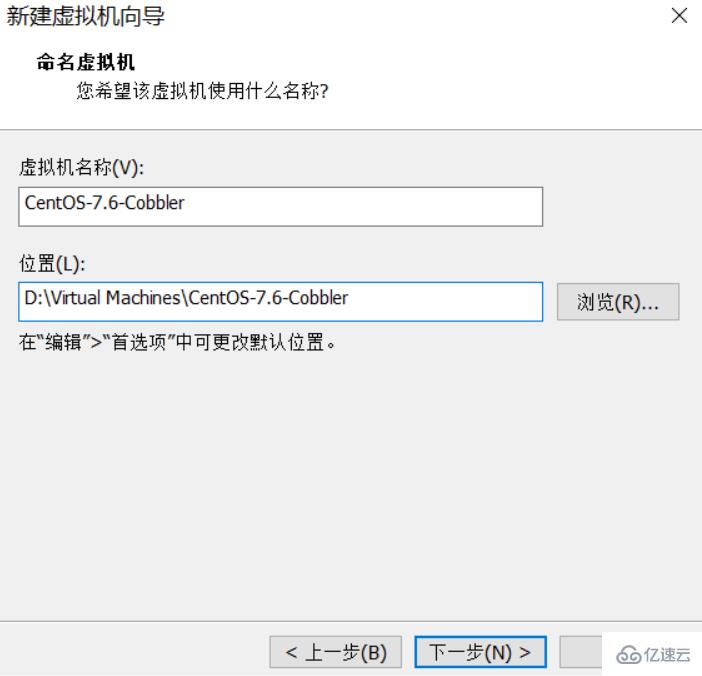
注:硬盘给 100G,给大一些。如果给 20G 后期在重安装系统时,可能会提示空间太小。
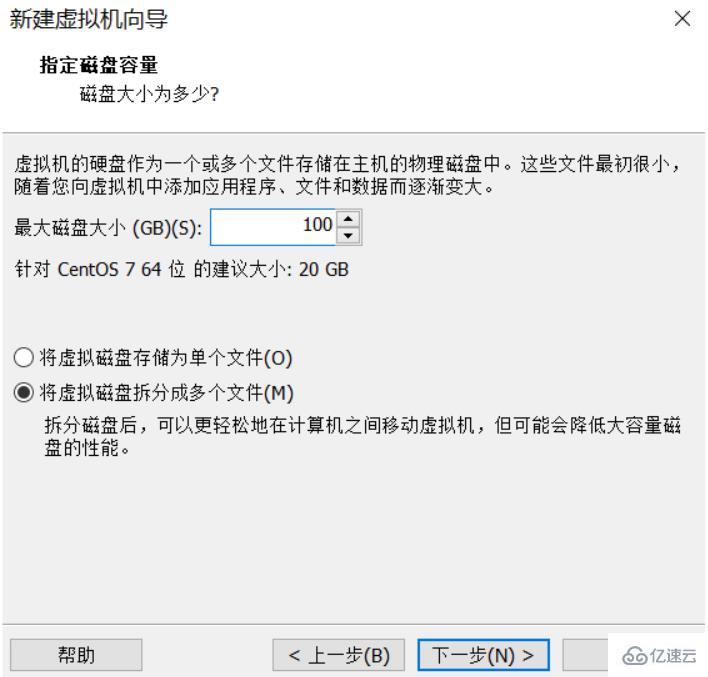
自定义配置
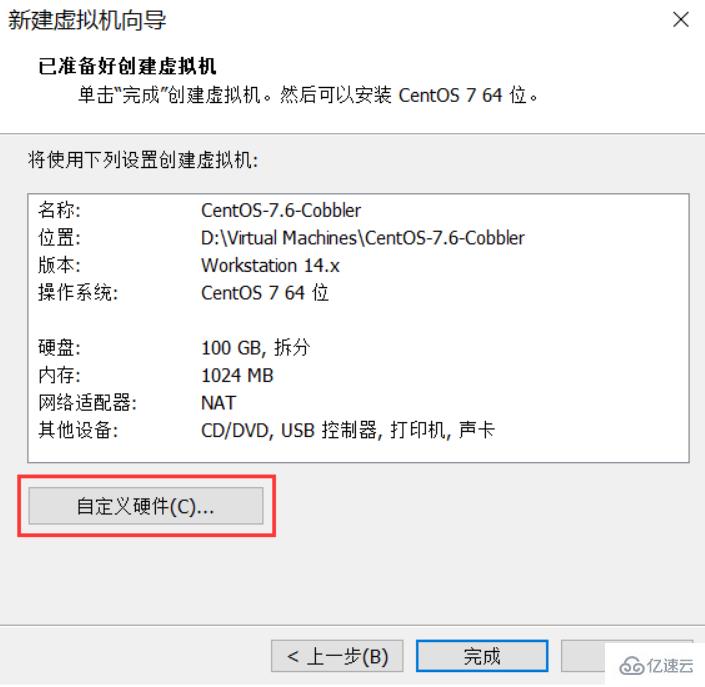
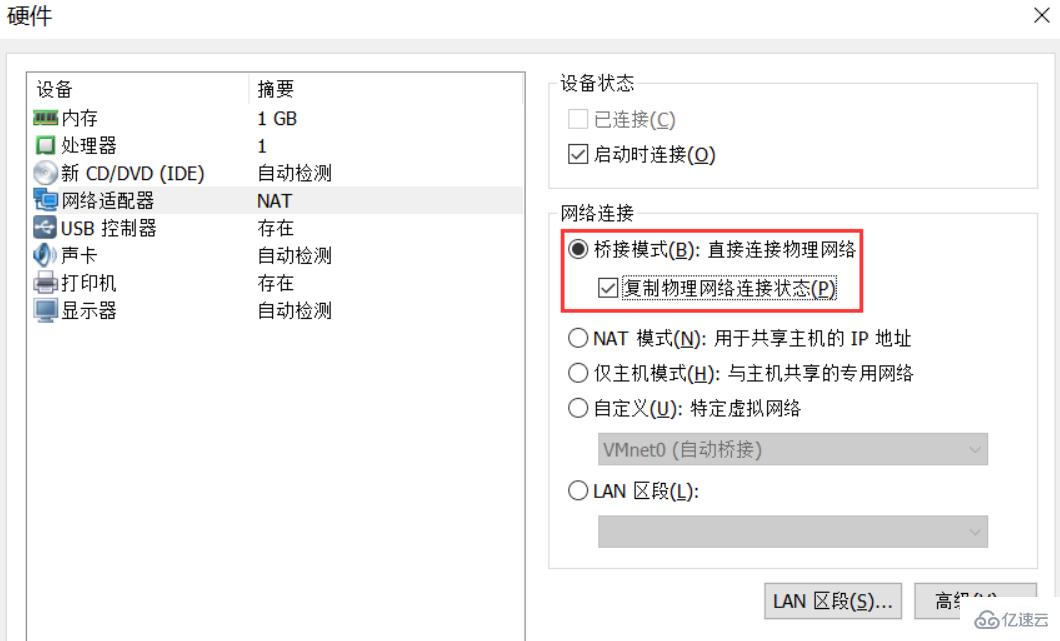
注: Cobbler 服务端的网络就是桥接,所以这里修改新建的主机与 Cobbler 服务端在同一网络环境。
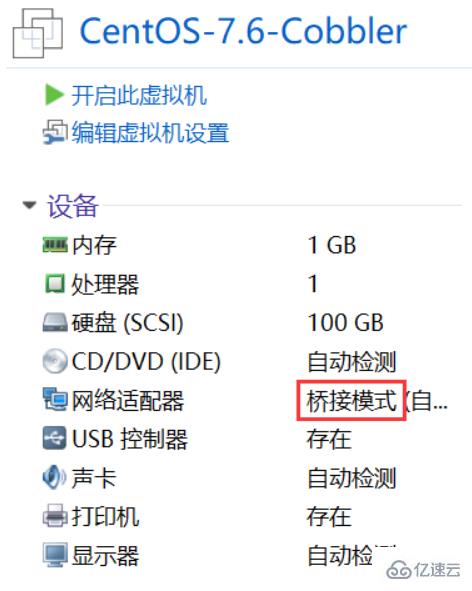
开机
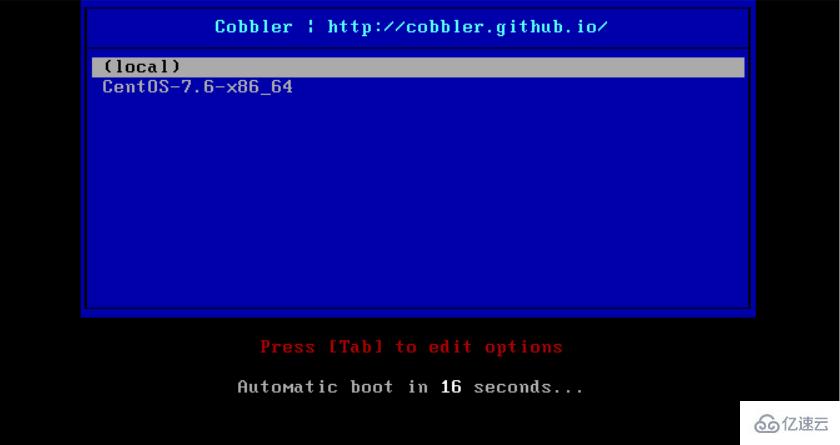
选择 CentOS-7.6-x86_64
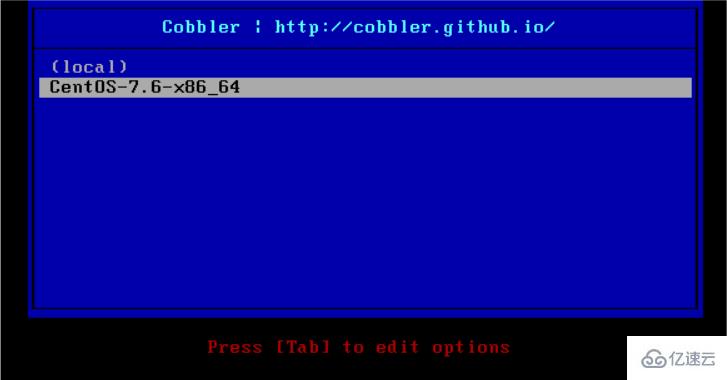

如果遇到 write error: No space left on device 报错,则需要把虚拟机的内存调大一点:
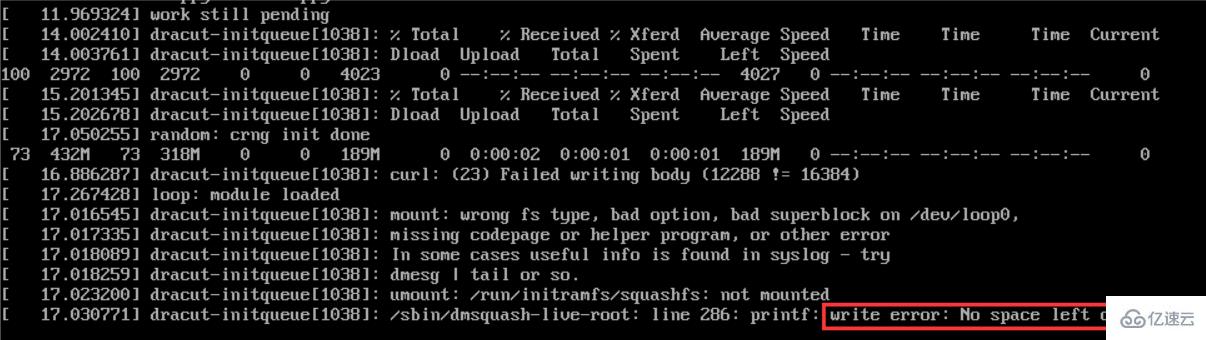
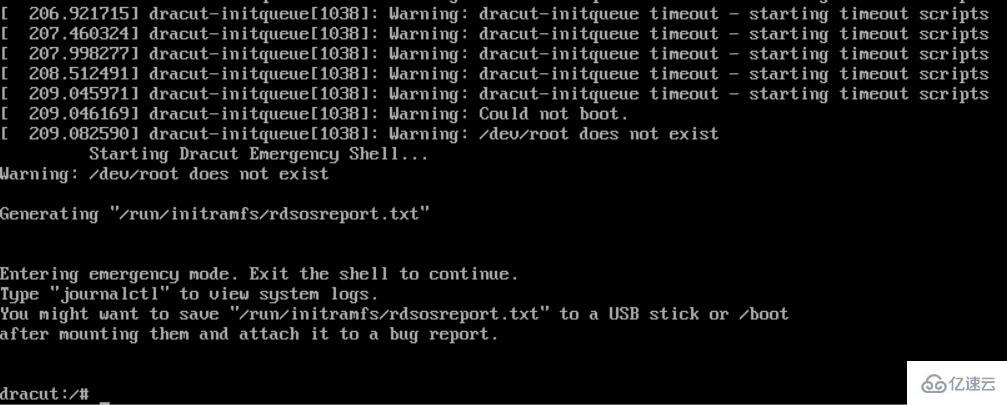
关机,把内存调大:
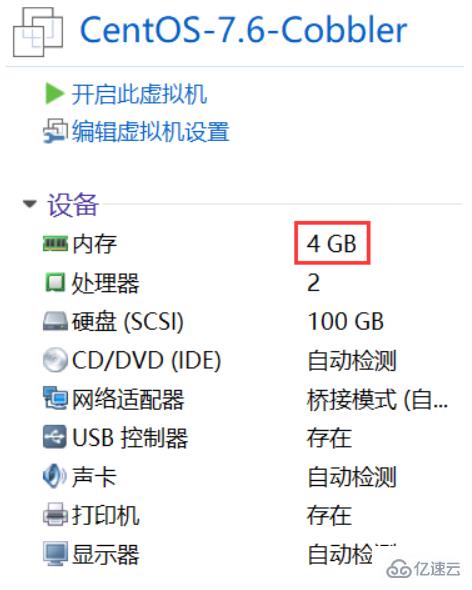
再开机:
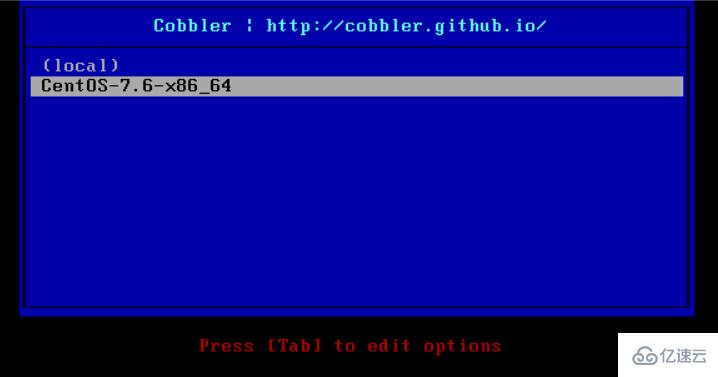
选择 CentOS-7.6-x86_64
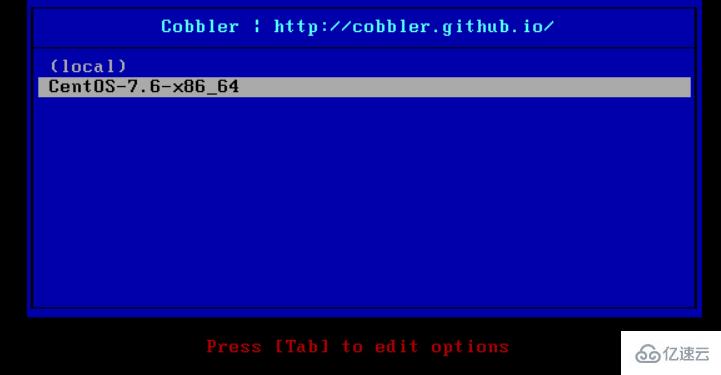
注:虚拟机默认就是 PXE 启动,所以不需要手动配置启动首选项为 PXE。
这里说明一下,该机制为 Cobbler 的防止误安装,20 秒无响应就会从本地硬盘启动。后续自动化安装我们可以让它不提示。
加载引导文件

已经在安装中了, 默认是最小化安装,大概 316个包:
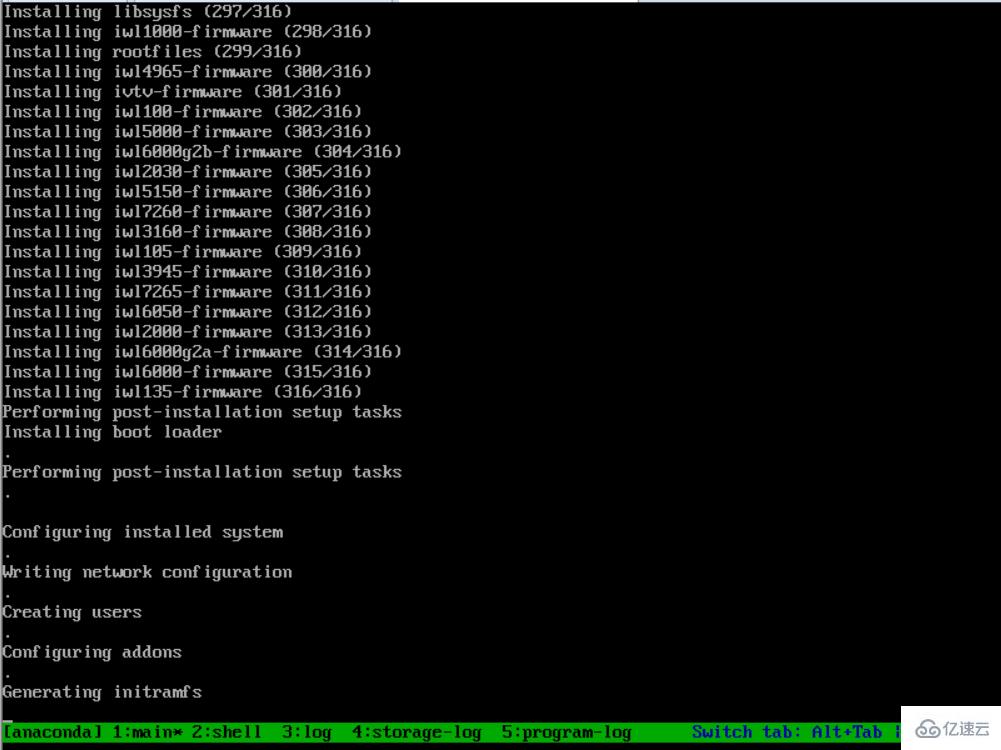
安装完成:用户名 root 密码 123456
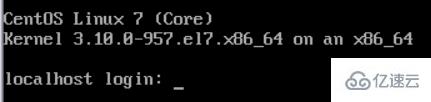
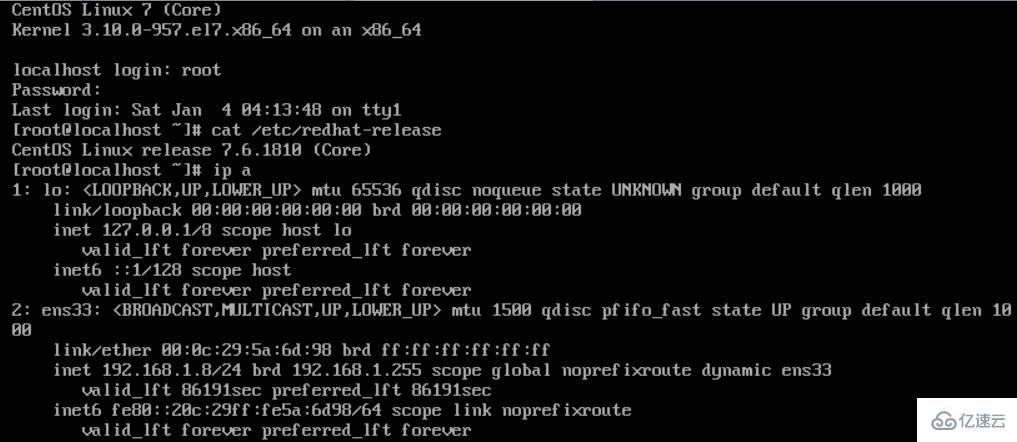
ping 192.168.1.7 可以 ping 通。

ping www.163.com 可以 ping 通。
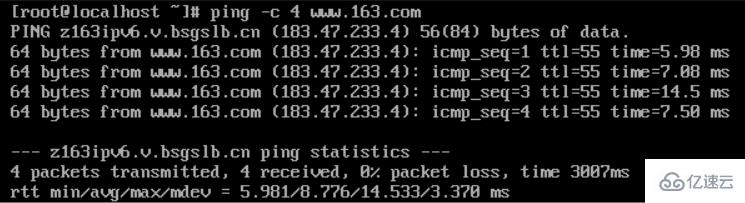
以上就是“Cobbler怎么安装CentOS”这篇文章的所有内容,感谢各位的阅读!相信大家阅读完这篇文章都有很大的收获,小编每天都会为大家更新不同的知识,如果还想学习更多的知识,请关注编程网行业资讯频道。
免责声明:
① 本站未注明“稿件来源”的信息均来自网络整理。其文字、图片和音视频稿件的所属权归原作者所有。本站收集整理出于非商业性的教育和科研之目的,并不意味着本站赞同其观点或证实其内容的真实性。仅作为临时的测试数据,供内部测试之用。本站并未授权任何人以任何方式主动获取本站任何信息。
② 本站未注明“稿件来源”的临时测试数据将在测试完成后最终做删除处理。有问题或投稿请发送至: 邮箱/279061341@qq.com QQ/279061341













